- 系统
- 教程
- 软件
- 安卓
时间:2018-02-17 来源:u小马 访问:次
随着每次windows10功能更新,Microsoft都越来越认可他们的最新设计语言Fluent Design System(Project Neon)。它在2017年发布,它包含五个基本要素,包括光线,深度,运动,材质和比例。这些构建模块有助于开发您在windows10 UI的不同部分看到的众多视觉效果。
可能,丙烯酸酯是所有Fluent设计效果中最突出的,用户可以很容易地发现。这是您在开始菜单和操作中心看到的半透明背景。流畅的设计更新也可以在设置和各种基于UWP的windows应用程序中找到。
访问:
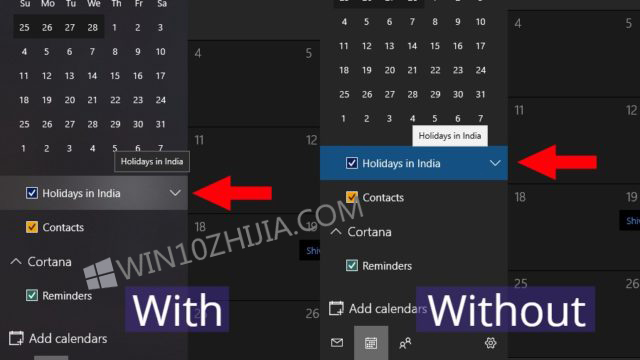
您可能也看到了光线启发的透视效果。这是当您将鼠标指针悬停在“设置”和其他Microsoft制作的应用程序等条目上时出现的亮度。
现在,到这篇文章的最后,您可以随时摆脱windows 10中的流畅设计元素。如果你喜欢简单的事情,这将有所帮助。
如何在windows 10中禁用Fluent设计更新?
Settings应用程序允许用户以流利设计系统的名义禁用Microsoft带给windows 10的更改。虽然没有特别设计的流程设计失灵的选择,但禁用透明选项可以完成这项工作。
此选项在运行Fall Creators Update的windows10 PC上可用。在旧版本上可能会有不同的命名。
按照下面提到的步骤禁用它:
1、在windows 10中,打开设置应用程序。
2、转到个性化>颜色。
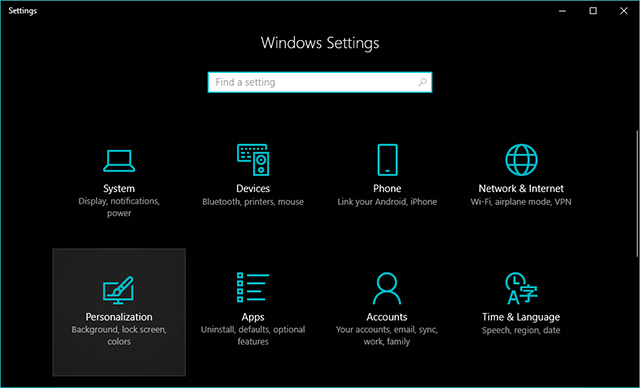
3、在这里,关闭显示“透明效果”的切换按钮。
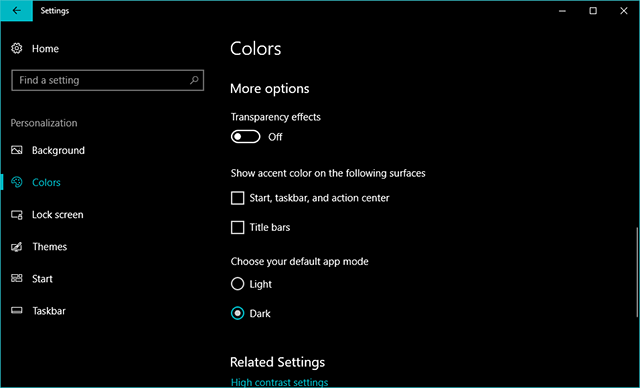
4、现在,您在windows10 PC上看不到任何流畅的设计效果。
5、要再次启用流畅的设计效果,请打开切换按钮。
剥离流畅的设计更改将消除windows10的美观。 但乐观一点,禁用流畅的设计可能会帮助您的PC节省一些CPU资源,最终还会节省电池,因为在windows中停用可视化组件通常就是这样。 尽管无法确认切换按钮会从windows10中删除所有流畅的设计更改,但它确实删除了常见的设计更改。
您对windows10中的Fluent设计有什么看法? 将它们放入评论中。





